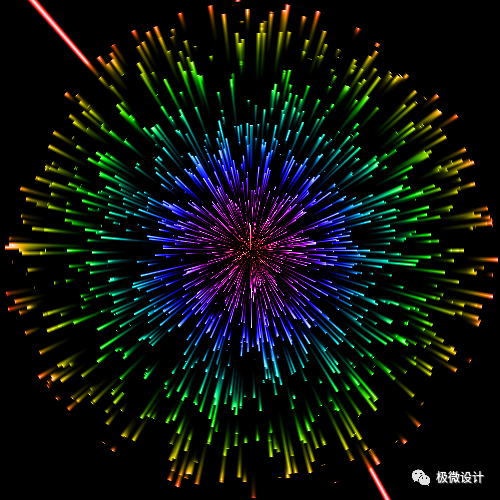清新效果,PS調色調出清新藍綠色效果的美女戶外照片
本教程介紹人物圖片的一些基礎調色方法。調色有時候不能一步到位,需要把照片的各部分分開來調,先調好局部,然后再整體調色。顏色可以根據個人喜好調成不同色彩。
原圖:

最終效果:

1、打開原圖素材,把背景復制一層,根據圖片質量進行磨皮,這里我只用模糊工具輕微處理了一下邊緣部分,效果如下圖。

2、復制磨皮后的圖層,執行:濾鏡 > 銳化 > 智能銳化,參數設置如下圖,根據情況執行2-3次。

3、創建一個色相/飽和度調整圖層,選擇全圖,把飽和度設置為:+22,效果如下圖。

4、創建可選顏色調整圖層,參數設置如下圖右。

5、創建純色調整圖層,填充顏色:#c0def3,確定后把圖層混合模式改為“顏色加深”,效果如下圖。

6、把純色填充圖層復制一層,圖層混合模式改為“柔光”。

7、創建可選顏色調整圖層,對青色和藍色進行調整,參數設置如下圖。

8、創建可選顏色調整圖層,參數設置如下圖。

9、創建色階調整圖層,參數設置如下圖。

10、再創建色相/飽和度調整圖層,把飽和度調為:+13,完成最終效果。